windows7写字板的功能要 WIN7系统写字板软件的快捷键
windows7写字板的功能要,Windows 7是微软公司推出的一款操作系统,它不仅具备了许多强大的功能,还提供了许多实用的工具,其中之一就是写字板软件,写字板软件是一款简单易用的工具,它可以在电脑上进行文字输入和编辑,为用户提供了便捷的写作环境。而为了更加高效地使用写字板软件,Windows 7还提供了一系列快捷键,让用户能够轻松地进行各种操作。通过掌握这些快捷键,不仅可以提高工作效率,还能更好地发挥写字板软件的功能。下面就让我们一起来了解一些Windows 7写字板的功能和快捷键。
具体步骤:
1.打开写字板
点击【开始】→【所有程序】;在所有程序中找到【附件】,左键点击附件,找到【写字板】图标,点击图标打开写字板。
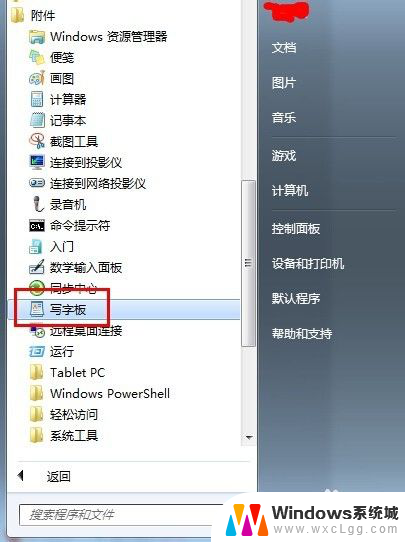
2.编辑文字
在写字板中输入一段文字之后,我们可以对这段文字进行编辑。比如调整行距:点击【行距】按钮,在出现的下拉菜单中选择1.5倍行距,这样比较好看。
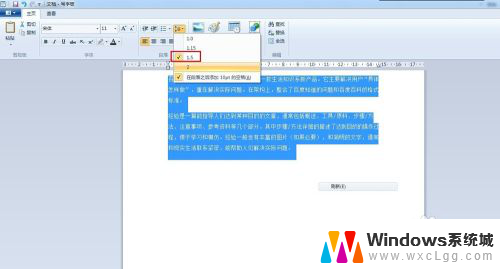
3. 调整字体字号,点击【宋体】那一格的下拉三角形符号。在弹出的下拉菜单中有很多内置的字体可供我们选择,小编这里选择的是【华文行楷】,字号大小设置为20.如图所示:
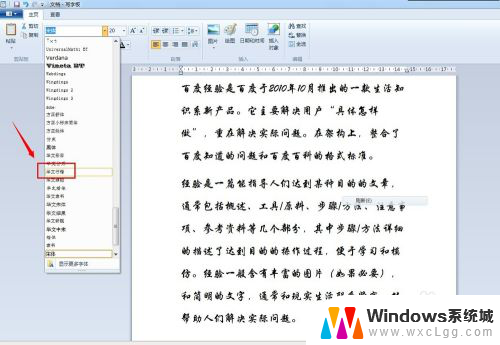
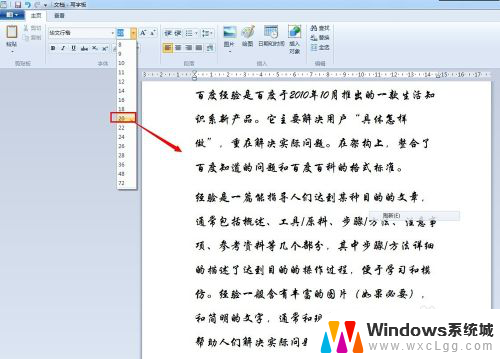
4.放大缩小
点击左上角的【查看】,功能选项就随之发生改变。在第一组功能选项中有缩放命令,点击【放大】按钮+,以光标所在的位置为中心的内容就会放大。
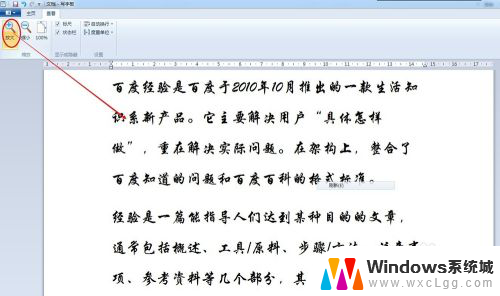
5.如果点击【放大】或者【缩小】按钮后要回到原来的尺寸可以直接点击缩放组中的100%图标。
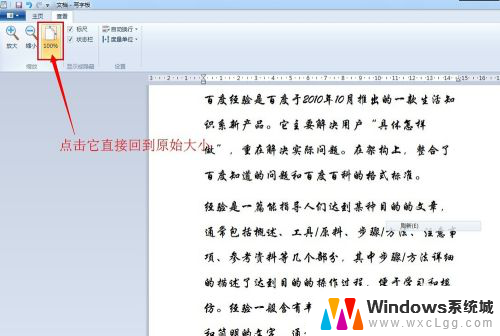
6.插入图片
点击【主页】,在【插入】组中点击【图片】,然后找到图片的位置选择图片,点击【打开】就能插入图片。
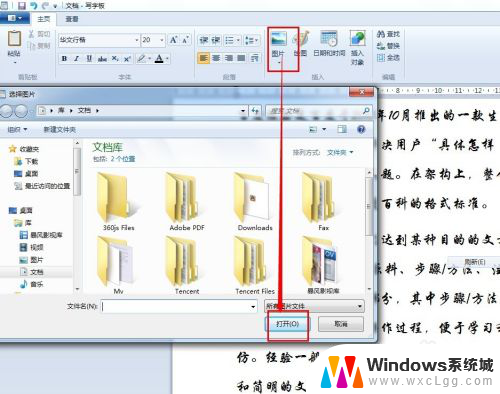
7.编辑图片
对插入写字板中的 图片可以进行简单的编辑;比如点击图片,然后在图片四周会出现带小黑点的方框,点击小黑点拉动,可以对图片的大小进行调节。
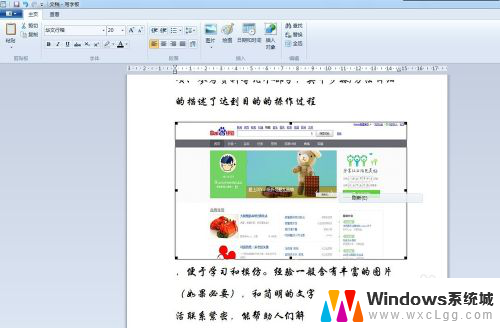
8.保存文档
点击左上角的【写字板】按钮,在弹出的下拉菜单中选择【保存】。在接下来的对话中中我们可以选择保存文档的位置,并且我们可以看到写字板中的文档的格式默认的是RTF格式的。
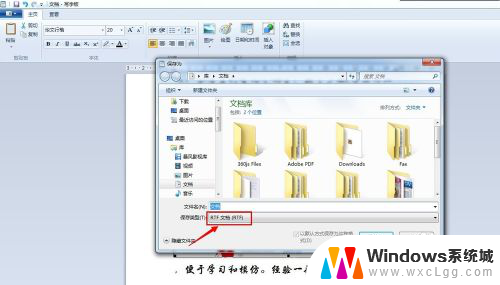
以上是Windows 7写字板的全部功能,如果遇到这种情况,您可以根据此操作进行解决,非常简单快速,一步到位。
windows7写字板的功能要 WIN7系统写字板软件的快捷键相关教程
-
 windows7怎么切换桌面 Win7系统快速切换到桌面的快捷键是什么
windows7怎么切换桌面 Win7系统快速切换到桌面的快捷键是什么2024-01-23
-
 win7软键盘快捷键 提高工作效率的软键盘快捷键技巧
win7软键盘快捷键 提高工作效率的软键盘快捷键技巧2024-03-18
-
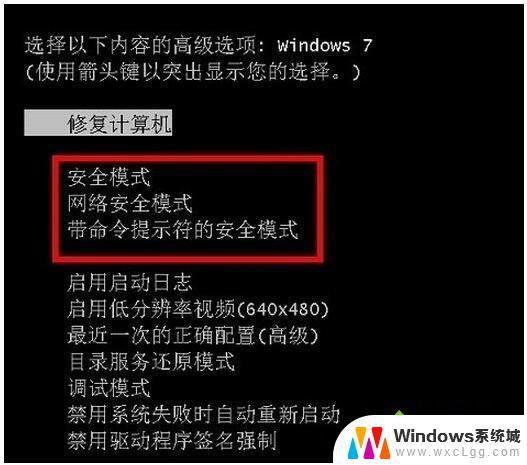 在安全模式怎样激活win7 win7系统进入安全模式的快捷键
在安全模式怎样激活win7 win7系统进入安全模式的快捷键2023-11-03
-
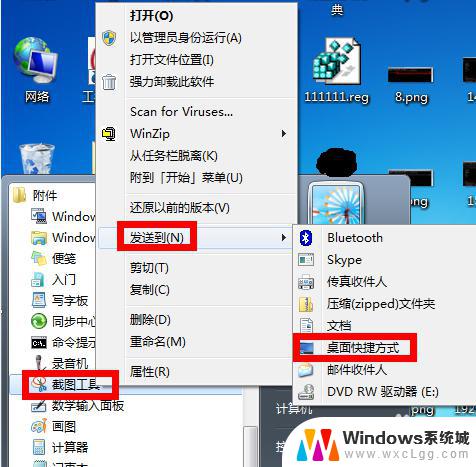 win7的截图工具 Win7系统截图快捷键教程
win7的截图工具 Win7系统截图快捷键教程2024-01-16
-
 windows7系统具有哪些功能特点 Windows 7的主要特点有哪些
windows7系统具有哪些功能特点 Windows 7的主要特点有哪些2023-12-05
-
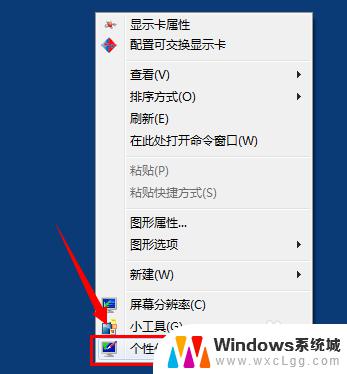 win7系统怎么把字体调大 如何设置Win7系统默认字体大小
win7系统怎么把字体调大 如何设置Win7系统默认字体大小2023-09-10
- windows7字体大小怎么设置 怎样设置Win7的默认字体大小
- win七截屏快捷键 Win7系统截图快捷键设置
- windows7怎么看电脑的隐藏文件 win7系统显示隐藏文件的方法
- win7关闭数字签名 win7 64位系统如何关闭数字签名验证
- win7无法打开图片 Win7提示windows照片查看器无法打开此图片怎么办
- win7电脑如何调整桌面亮度 win7系统屏幕亮度调节方法
- win7如何设置文件夹共享 Win7网络共享文件夹设置步骤
- win7设置息屏时间 Windows7息屏时间在哪里调整
- window7摄像头功能在哪里 win7如何打开摄像头快捷键
- win7电脑插耳机没声音 WIN7系统台式电脑插入音响无声音解决方案
win7系统教程推荐
- 1 win7无法打开图片 Win7提示windows照片查看器无法打开此图片怎么办
- 2 win7如何设置文件夹共享 Win7网络共享文件夹设置步骤
- 3 win7电脑插耳机没声音 WIN7系统台式电脑插入音响无声音解决方案
- 4 windows7如何打开蓝牙 win7在哪里可以找到蓝牙开关
- 5 win7电脑刚装的系统文件没有图标 win7刚装完系统找不到计算机图标怎么办
- 6 win7设置主副显示器 win7双屏电脑主屏副屏切换方法
- 7 win7家庭普通版激活密匙 win7家庭版激活密钥大全
- 8 win7开不开机怎么修复 Win7系统无法启动解决方法
- 9 windows 7专业版激活密钥永久免费 2023最新win7专业版密钥激活步骤
- 10 win7开机后蓝屏0x000000c2 Win7系统0x000000c2蓝屏故障解决方法